Come recuperare dati da Huawei con schermo rotto
Potresti aver perso lo smartphone a causa di uno schermo rotto. Ma è ancora possibile salvarne il contenuto. Hai solo bisogno di uno strumento efficace che faccia questo lavoro. Ecco l’elenco delle migliori soluzioni di Huawei con schermo rotto recupero i dati.
Questo problema ti ha infastidito per molto tempo? Se lo schermo è rotto, devo prendere un nuovo telefono o far riparare lo schermo? Vuoi ottenere un nuovo telefono ma non sai come esportare i dati dal telefono rotto. Se il telefono funziona correttamente, ma lo schermo è danneggiato e non è possibile inserire la password. Puoi provare i tre modi forniti in questo articolo per aiutarti a recuperare dati da Huawei con schermo rotto.
Quando le prestazioni del telefono cellulare sono normali, non è difficile ripristinare i dati nel telefono cellulare. Che si tratti dell’errore del pulsante dello schermo o del danneggiamento dello schermo. Diversi metodi descritti in questo articolo possono aiutarti a recuperare dati Huawei schermo rotto. Se chiedi: “Recupero dati Huawei p20 schermo rotto. Il modello del telefono ha qualche effetto sul recupero dei dati?” Potresti aver provato molti altri modi per recuperare i dati sul tuo telefono, ma i seguenti tre scenari consigliati in questo articolo possono aiutarti a ripristinare rapidamente il tuo telefono Huawei. Continuare a leggere!
1. Huawei schermo rotto recupero dati tramite DroidKit
Forse hai provato molti metodi prima, ma ora consigliare questo software per te risolverà sicuramente il tuo problema. DroidKit deve essere il miglior software di recupero dati per te. L’utilizzo di DroidKit può aiutarti a recuperare i dati nel telefono in modo efficiente e sicuro. I seguenti punti sono i principali vantaggi dell’utilizzo di DroidKit:
- Puoi facilmente ripristinare le foto dal tuo account Google utilizzando DroidKit.
- DroidKit può aiutarti a estrarre i dati dal dispositivo Android con schermo rotto, sbloccare Android senza password e riparare il sistema Android.
- Se il tuo telefono è troppo vecchio per accendersi o ha uno schermo nero, puoi ottenere dati dal tuo vecchio telefono.
- Inoltre, se hai mai salvato foto su scheda SD, DroidKit può anche aiutarti a ripristinarle.
Download Gratis * 100% pulito e sicuro
I passaggi specifici per recuperare i dati dello schermo rotto Huawei tramite DroidKit sono i seguenti:
Passaggio 1. Scegli dalla modalità Account Google.
Scarica e installa DroidKit sul tuo computer. Quindi, avvia DroidKit e seleziona la modalità “Da Google Account”.
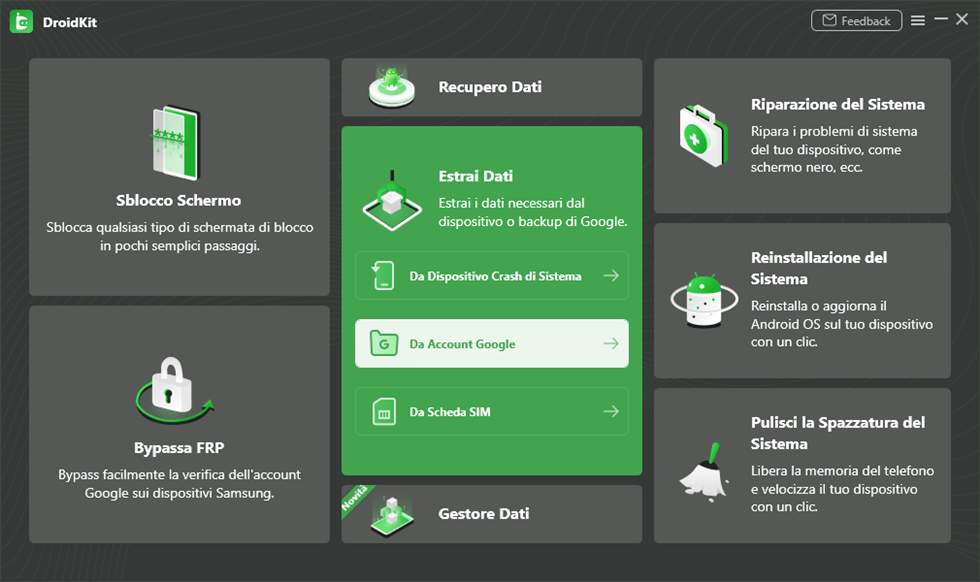
Scegli dalla modalità Account Google
Passaggio 2. Seleziona l’opzione Account Google.
Seleziona un’opzione Account Google. Quindi, fare clic su Avanti.
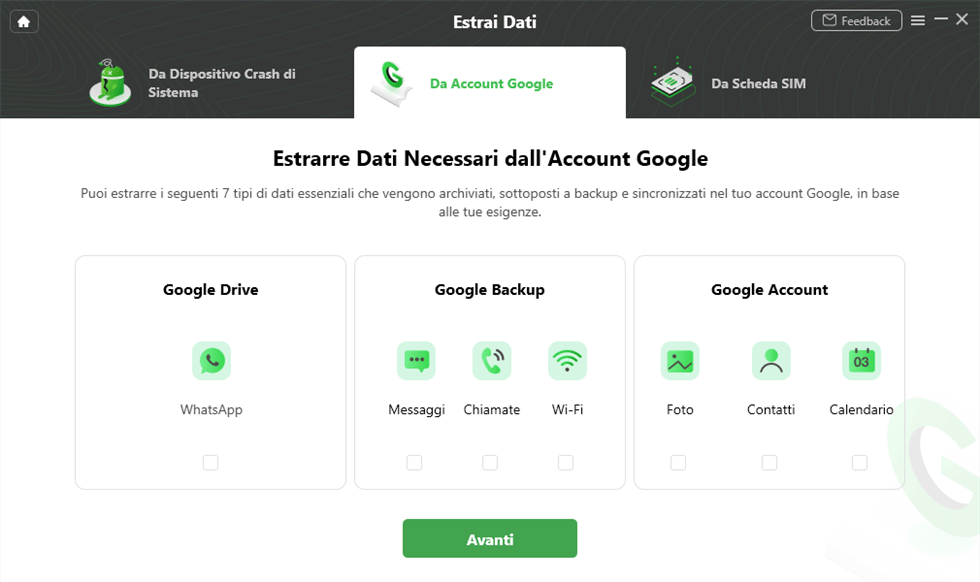
Seleziona Account Google
Passaggio 3. Autorizza il tuo account Google.
L’accesso ai dati del tuo account Google richiede l’autorizzazione. Fare clic sul pulsante “Autorizza” per completare l’autorizzazione.
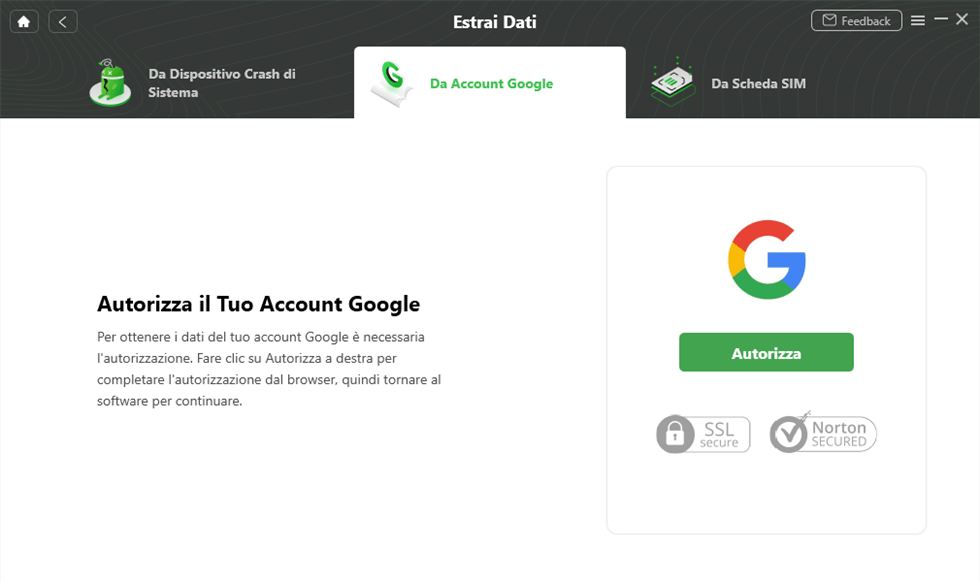
Autorizza il tuo account Google
Passaggio 4. Scansiona i dati dall’account Google.
DroidKit esegue automaticamente la scansione dei dati del tuo account Google.
Passaggio 5. Visualizza in anteprima i dati scansionati.
Dopo aver completato l’avanzamento della scansione, puoi visualizzare in anteprima i dati scansionati dal tuo account Google. Puoi scegliere di estrarre i dati scansionati su “Al dispositivo” o “Al PC”.
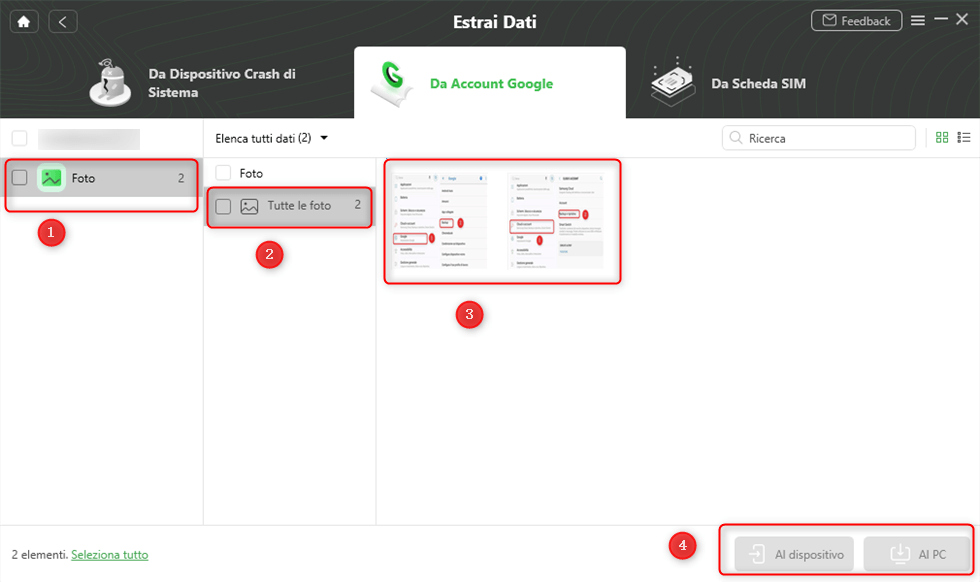
Visualizza in anteprima i dati da google account
2. Recupero dati da Huawei con schermo rotto tramite PC
Esplora File può anche aiutarti a recuperare i dati Huawei con lo schermo rotto. Con Esplora File non è necessario scaricare software aggiuntivo. Ma è necessario prestare particolare attenzione ai seguenti suggerimenti quando si utilizza Esplora File.
Nota: Esplora File può essere utilizzato solo per telefoni cellulari Huawei senza blocco schermo o telefoni cellulari Huawei che possono fidarsi automaticamente del computer, altrimenti non verrà riconosciuto.
Se il tuo Huawei soddisfa le condizioni di cui sopra, puoi utilizzare Esplora File per recuperare i dati seguendo i passaggi seguenti:
Passaggio 1. Innanzitutto, devi collegare il tuo Huawei al PC con un cavo USB. Quindi apri l’area di notifica, seleziona l’opzione di notifica USB, seleziona Trasferimento file e attendi la conferma.
Passaggio 2. Fare clic su Impostazioni, selezionare Opzioni di sviluppo e disabilitare il debug USB.
Passaggio 3. Apri Esplora file sul tuo computer, seleziona il dispositivo Huawei connesso, fai clic sull’icona della memoria o sulla memoria esterna e seleziona la cartella da cui desideri recuperare i dati.
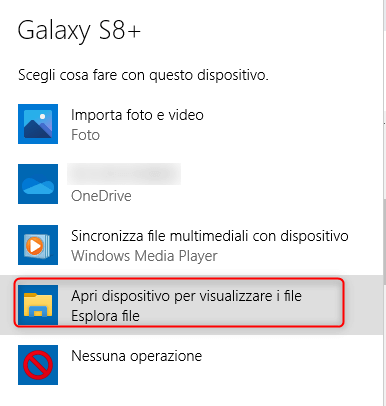
Esplora file con Windows Explorer
3. Come recuperare dati schermo rotto no debug usb Huawei
Oltre ai due metodi introdotti in precedenza, il metodo introdotto per te ora può aiutarti a recuperare dati schermo rotto no debug usb Huawei. Se non desideri utilizzare USB, ti consigliamo di utilizzare Google Drive per ripristinare i tuoi dati. Google Drive è il cloud drive ufficiale lanciato da Google. Se di solito hai l’abitudine di archiviare file in Google Drive, questo metodo può aiutarti a recuperare rapidamente dati schermo rotto no debug usb Huawei. Le fasi operative specifiche sono le seguenti:
Passaggio 1. Innanzitutto, devi aprire il sito Web ufficiale di Google Drive, quindi accedere al tuo account Google.
Passaggio 2. Seleziona il file che devi recuperare, fai clic sul file, quindi seleziona il file di download. Se devi scaricare più file, usa Comando o Ctrl per fare clic sugli altri file.
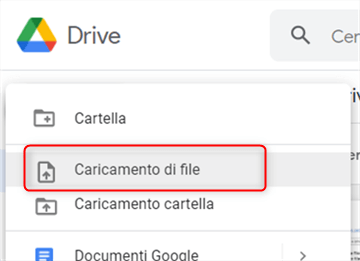
Carica file o cartelle su Google Drive
Conclusione
Spero che tu possa scegliere il metodo di recupero dati più adatto tra i tre metodi precedenti. Combinando i tre metodi precedenti, DroidKit può aiutarti a recuperare i tuoi dati in modo più sicuro ed efficiente. DroidKit può aiutarti a ripristinare tutti i tipi di dati che hai archiviato tramite il tuo account Google. Inoltre non richiede lo sblocco del telefono. Questo comodo software di recupero dati ti sta aspettando per usarlo. Scarica DroidKit e troverai più funzionalità!
Download Gratis * 100% pulito e sicuro
Domande relative al prodotto? Contatta il nostro team di supporto per ottenere una soluzione rapida >

